Win11系统不仅有许多全新的特色功能和窗口页面,因此有不少还在使用Win10系统的小伙伴就想要进行体验,但很多因为设备原因无法收到升级推送,那么要如何将win10升级成win11系统呢?下面就和小编一起来看看重装成Win11系统的方法吧。
Win10重装成Win11的方法
1、首先,下载下载火(xiazaihuo.com)纯净系统之家网装机大师;下载完毕后,关闭所有的杀毒软件,然后打开软件,软件会进行提示,仔细阅读后,点击我知道了进入工具。
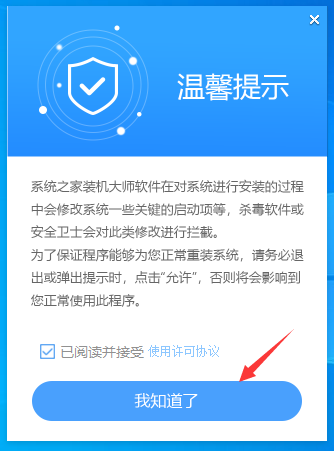
2、进入工具后,工具会自动检测当前电脑系统的相关信息,点击下一步。

3、进入界面后,用户可根据提示选择安装Windows11 64位系统。注意:灰色按钮代表当前硬件或分区格式不支持安装此系统。
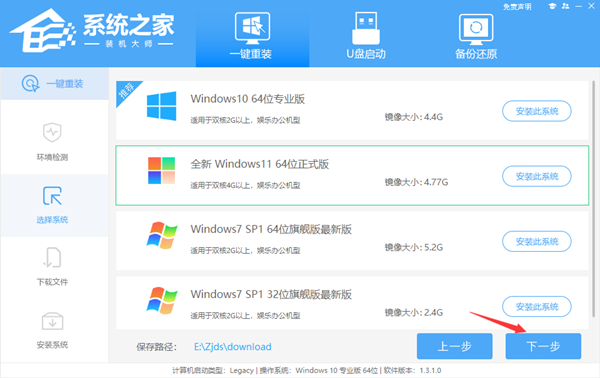
4、选择好系统后,等待PE数据和系统的下载。
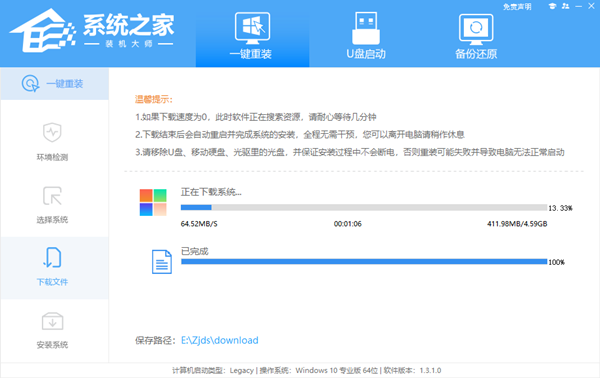
5、下载完成后,系统会自动重启系统。
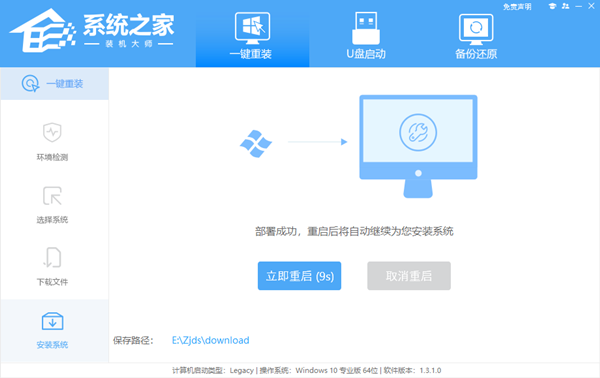
6、重启系统后,系统会默认进入PE环境,进入后,系统将会自动进行备份还原,等待完成。
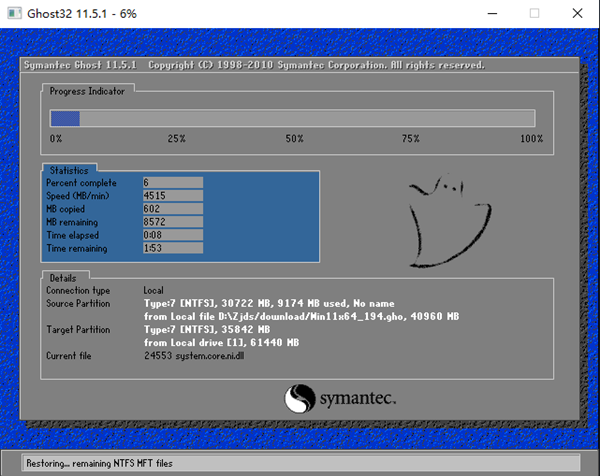
7、系统备份还原完成后,会开始系统自动安装,安装完成自动重启后即可进入系统。
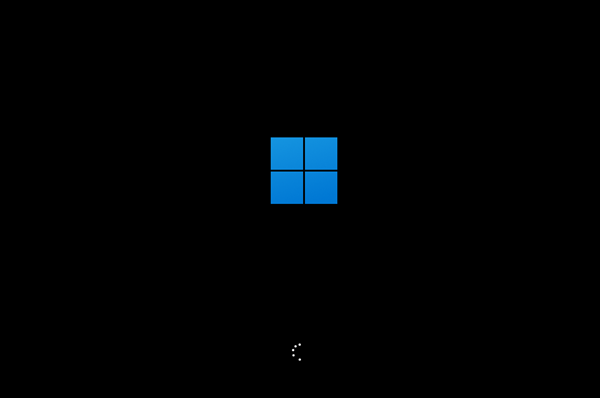
Win11系统显示你的pin不可用无法进入桌面怎么办?
Win11系统显示你的pin不可用进不了桌面,要怎么解决呢?方法其实很简单,不过很多小伙伴都不会,我们一起来看看吧!希望对你有帮助!






